기 타 CoolBackup, CoolInstall 반자동으로 복구시스템을 구성해보았습니다
2024.03.15 16:44
CoolInstall5.0.5 사용기를 쓸때만 해도 바이러스 관련해서 분위기도 않좋았고 CoolBackup.exe가 19개나 검출이 되어서 프로그램들을 활용
하는 사용기를 쓰지 못하였습니다.
CoolInstall5.0.6이 되면서 바이러스 검출이 많이 줄어서 이제는 다양하게 활용을 해볼수 있는 조건이 되어서 CoolInstall,CoolBackup 2가지
프로그램을 가지고 BR 시리즈 처럼 복구시스템용으로 구성을 하여 보았습니다
CoolBackup.exe 의 경우 Backup\Backup.wim으로 설정하는 과정이 불편하죠..그래서 이 설정 부분은 cmd에서 체크한 값으로 자동으로 입력
이 되도록 하여 보았습니다
아쉬운점은 CoolBackup.exe가 증분 백업이 되는것인데도 자동으로 이미지 이름을 넣으면 증분 백업중 에러가 발생을 하네요.
이미지 설명에 키보드로 수동 입력하면 잘됩니다..증분도 자동으로 될줄 알았습니다...개인적으로 아쉬운 부분입니다
1. CoolBackup.exe 자동입력 부분
- 윈도우 파티션 드라이브 문자
- 백업파일 경로
- 이미지 설명 : 볼률명 + 년월 + 시간
- 추가 체크 박스 해제
2. CoolInstall 자동 실행 부분
- CoolInstall.exe 실행후 백업 완료후에 확인 메세지 클릭후 CoolInstall.exe 종료를 하여 줍니다
- CoolInstall.exe 종료후 BCD 메트로 UI와 대기시간을 설정한 값으로 다시 설정을 하여 줍니다
CoolInstall에서는 윈도우 복원후 메트로 UI 설정과 대기시간을 30초로 설정을 해줍니다.
- wim 파일 경로는 우클릭 레지에 있는 /Source:를 활용해서 cmd에서 백업 파일 경로 옵션을 주어서 실행합니다
CoolBackup와 CoolInstall 들다 윈도우 파티션을 자동으로 찾아 줍니다. 나머지 부분들은 버튼을 클릭해서 찾는 불편을 줄이려고 자동
입력 방식을 활용하여 보았습니다
처음에는 CoolBackup.exe에서 백업 파일 경로를 설정하는것이 불편하다고 하셔서 시작한것이 이렇게까지 해보게 되었네요
1. CoolBackup, CoolInstall 에서 사용하는 메세지 방식이 BR 버전에서 사용하는 메세지와 같은 방식입니다
폴더에 보시면 coml2.dll 파일이 있습니다...같은 폴더에 imageres.dll을 넣고 활용하시면 원하는 아이콘으로 바꿀수 있습니다
CoolBackup, CoolInstall 에서는 컬러바 아이콘을 사용하지 않고 기본 아이콘을 사용을 하고 있습니다.
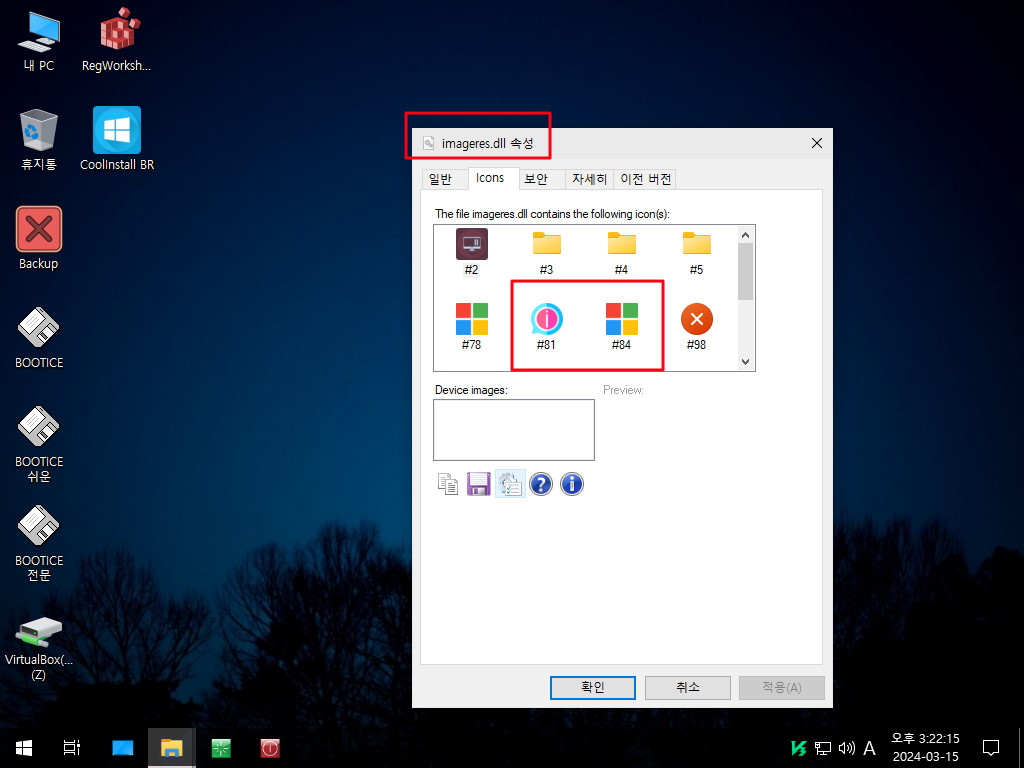
2. 저장 위치를 Backup\Backup.wim으로 설정하는 것을 매번 한다면 참 귀찮은 일이죠..아래 4가지를 자동으로 설정을 하여 줍니다
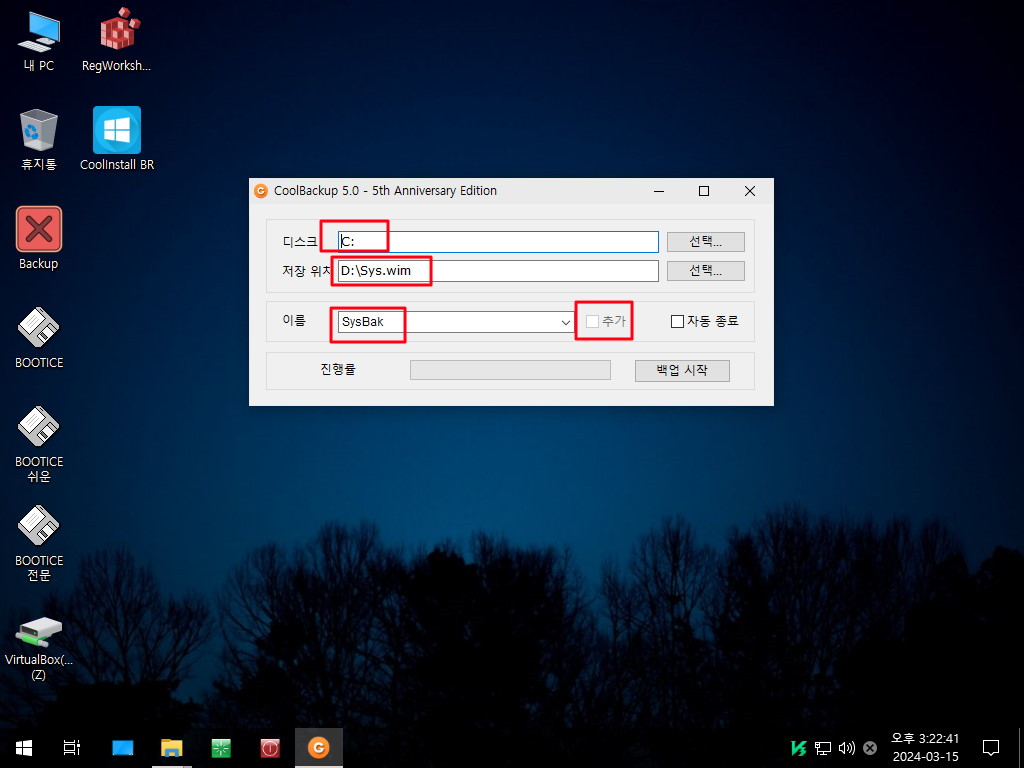
3. CoolInstall를 wim 파일 우클릭에서 실행하면 파일 경로가 자동으로 등록이 됩니다..이것을 활용해서 파일 경로를 자동입력하였습니다
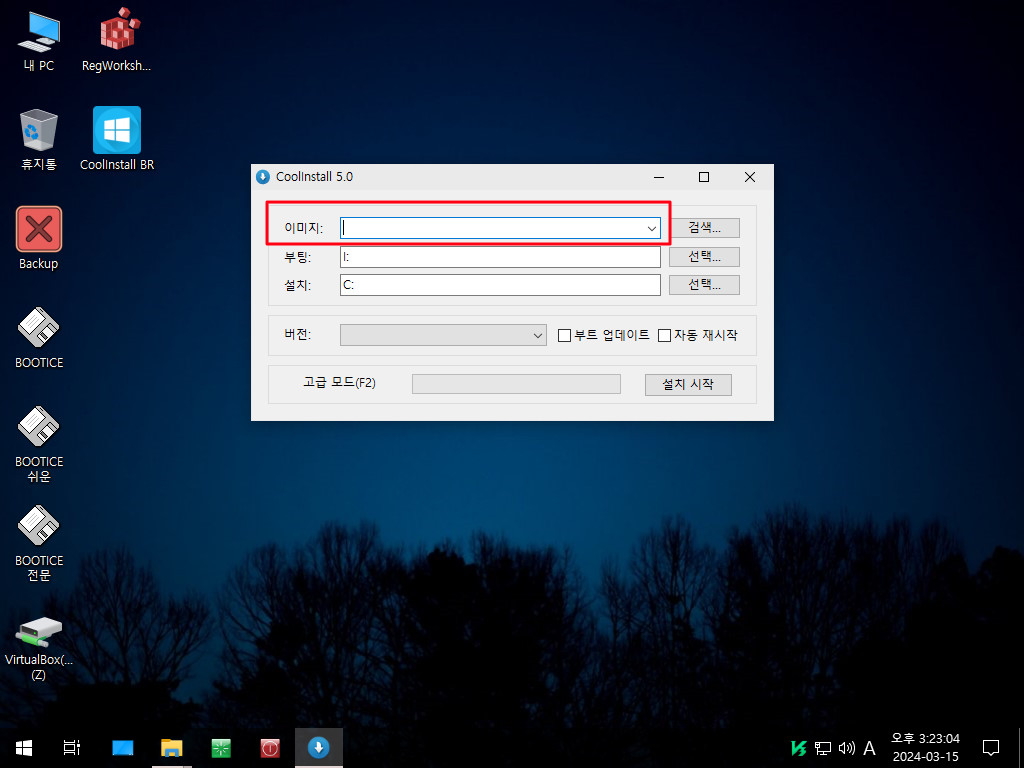
4. 런처 실행 모습입니다
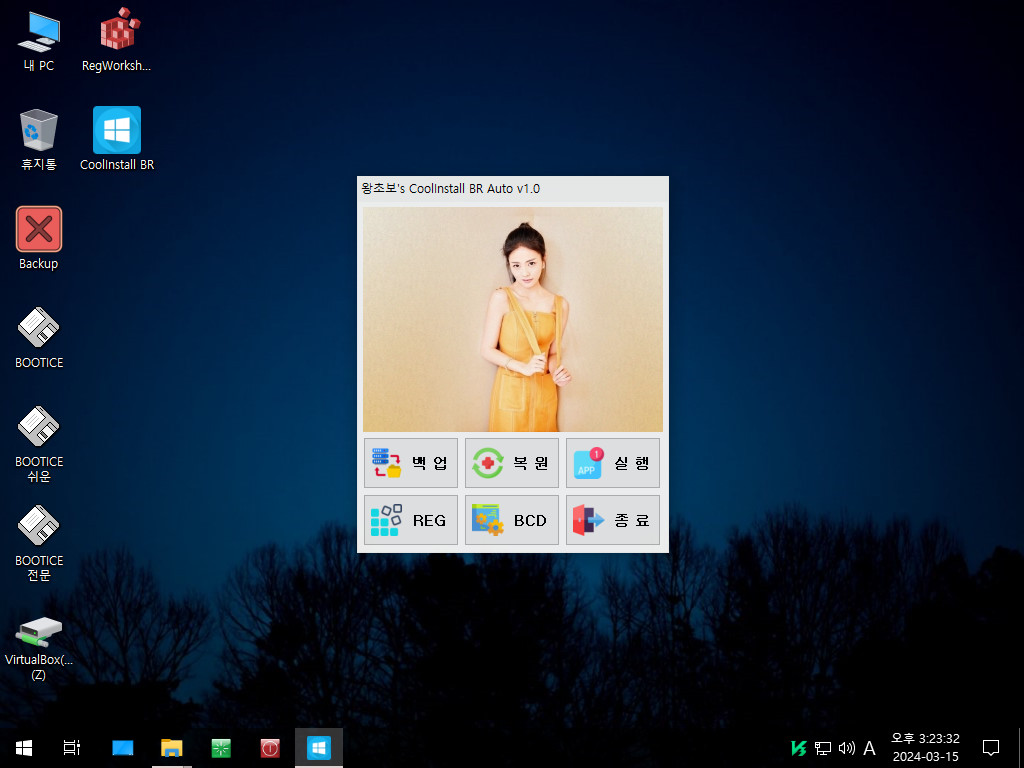
5. CoolBackup, CoolInstall 가 GUI인데..에러 메세지는 메세지용으로 수정하지 않아서 아래처럼 cmd창에서 보여줍니다
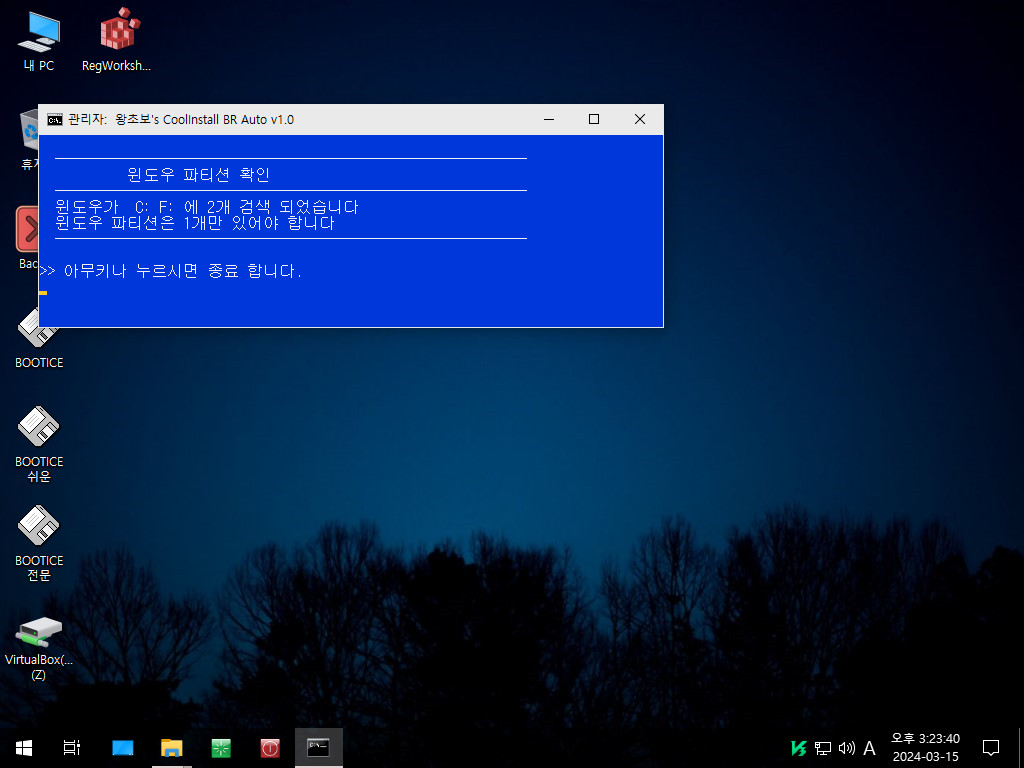
6. 런처에서 백업을 클릭하면 아래처럼 CoolBackup가 실행되고 cmd에서 찾은 설정대로 입력이 됩니다
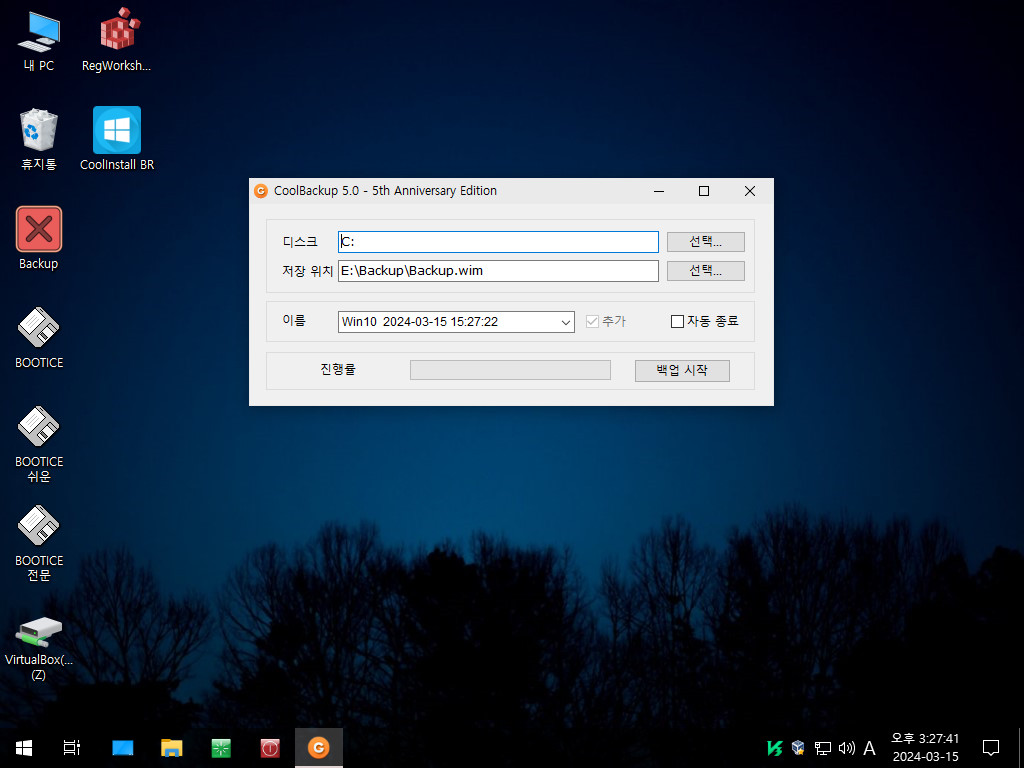
7. 원래는 선택 ? 이 모양의 아이콘이 나옵니다. 같은 폴더에 있는 imageres.dll 파일의 아이콘이 보입니다
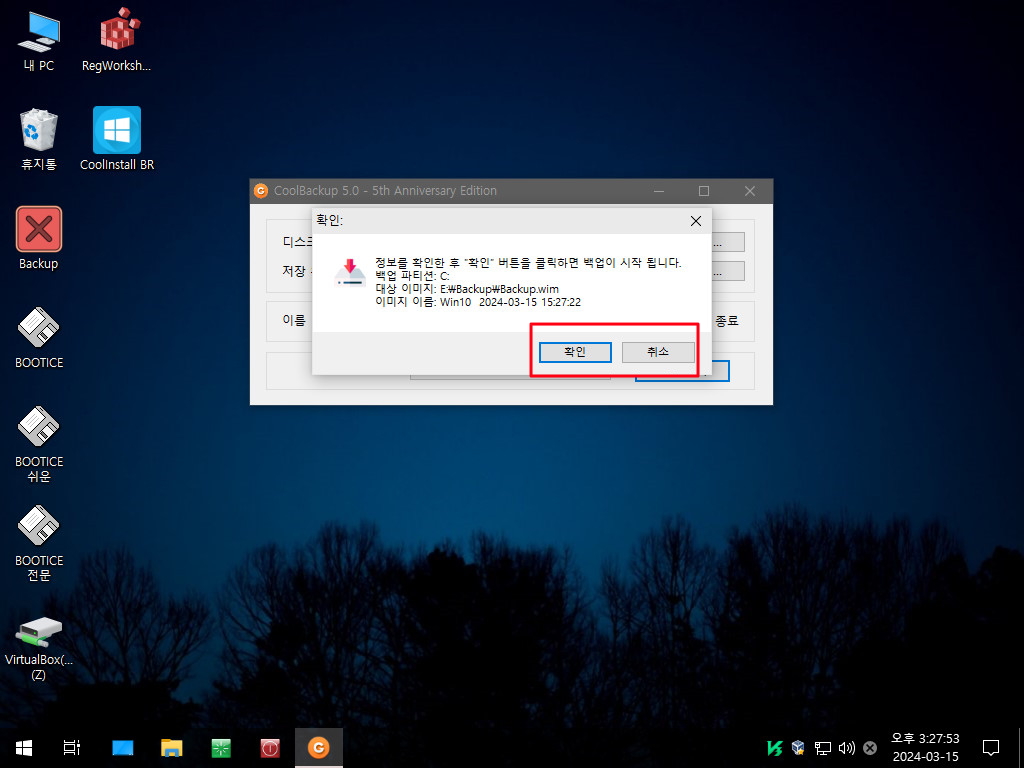
8. 백업이 완료가 되었습니다...CoolBackup.exe에서는 WimLib를 사용하고 있어서 윈도우에서 바로 백업이 됩니다.
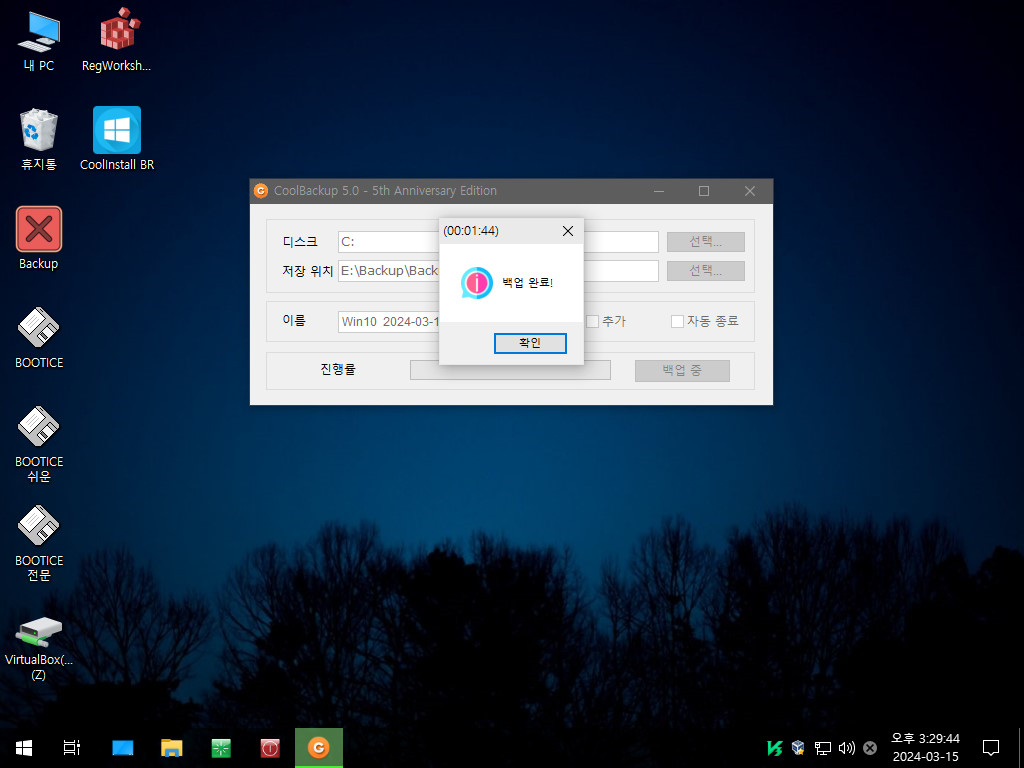
9. 윈도우에서 복원 진행시 메세지입니다
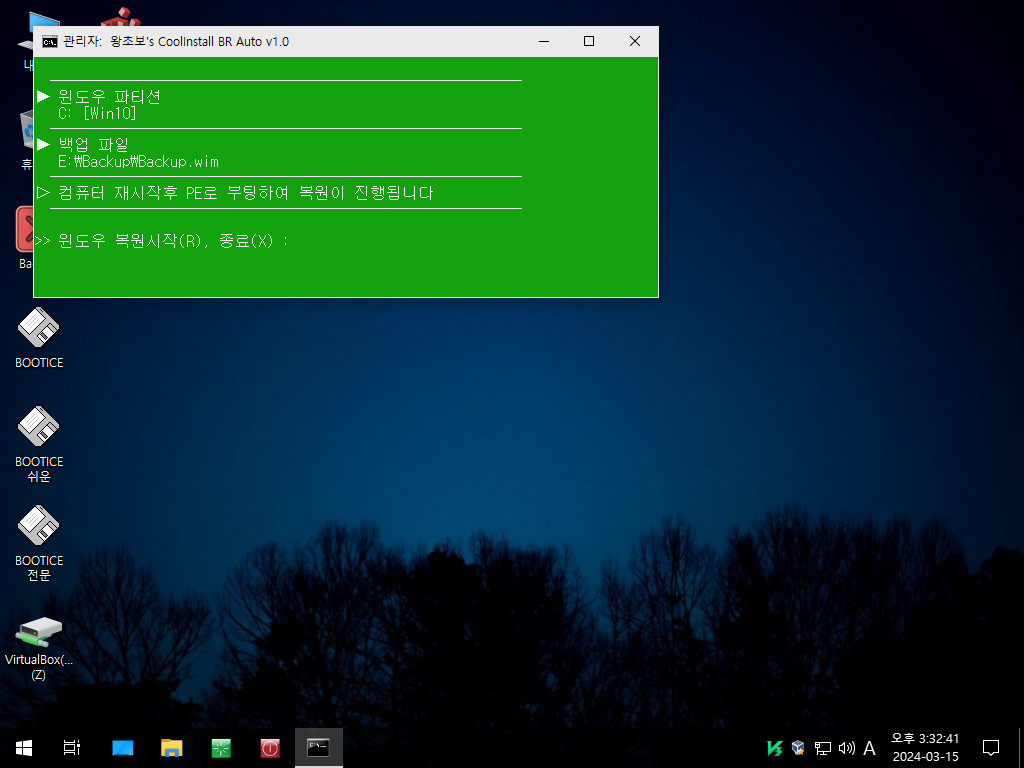
10. 복원용 PE로 재부팅하였습니다.. 1번 백업 파일 경로는 cmd에서 파일 경로만 넣어주면 됩니다
2번 설정은 CoolInstall.ini에서 해주면 됩니다
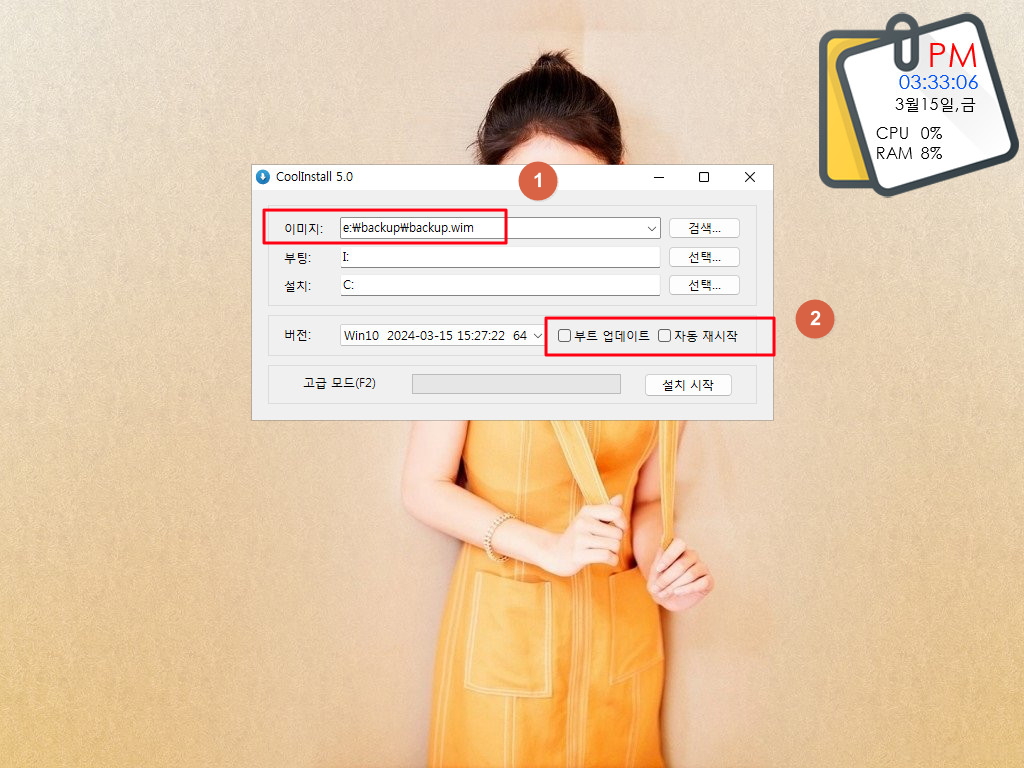
11. 메세지 아이콘이 삼각형 경고 아이콘입니다..imageres.dll 에서 교체를 해주면 됩니다
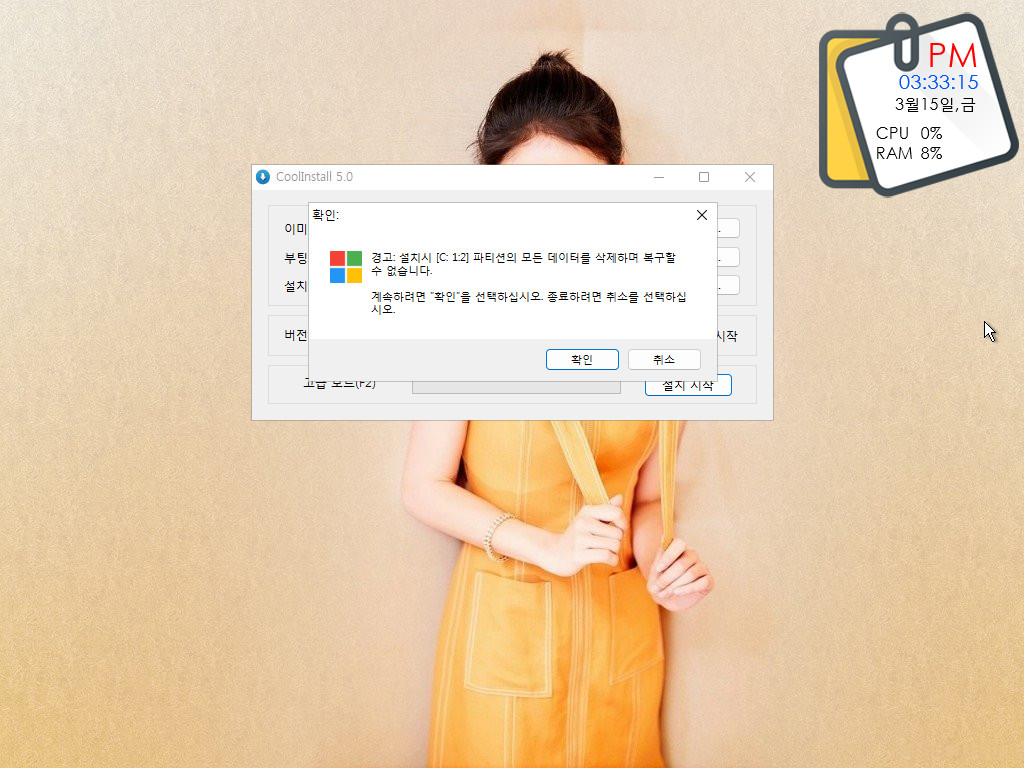
12. 복원이 완료되면 완료 메세지를 자동으로 클릭후 프로그램을 종료합니다..프로그램 종료후에 BCD에서 대시시간과 메트로 UI 설정을
해제하고 재부팅을 합니다 대기시간와 메트로 UI는 cmd에서 설정한 값으로 설정을 해줍니다
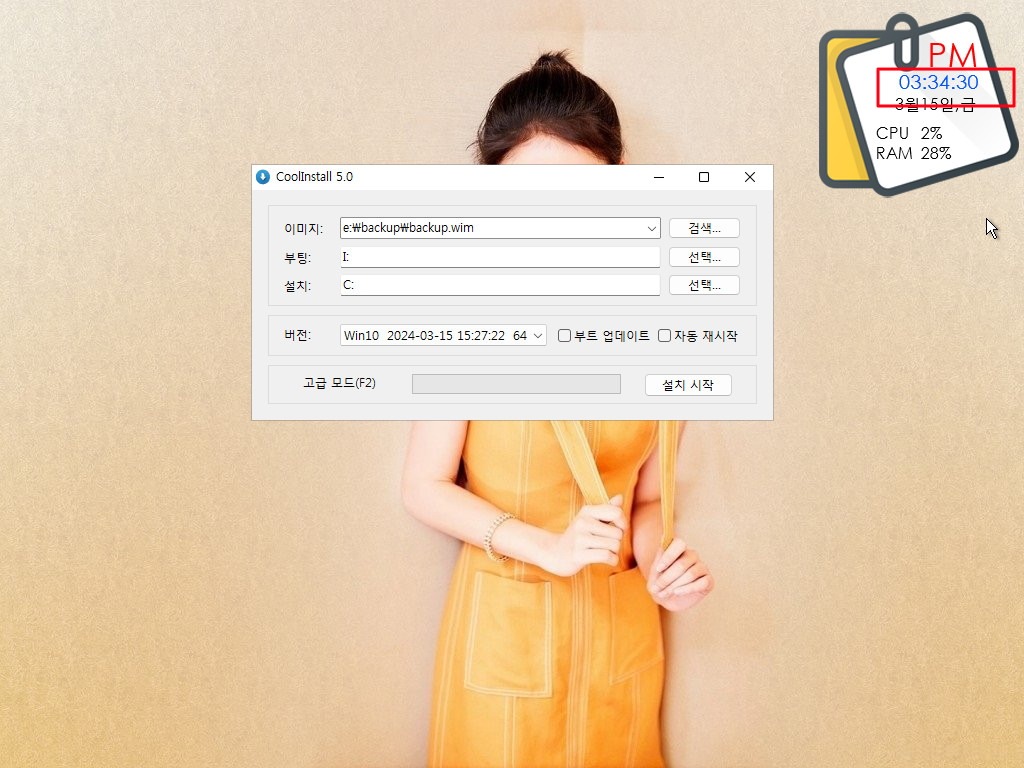
13. 재가 사용하는 대기3초 와 아래 메뉴로 설정이 되었습니다.. 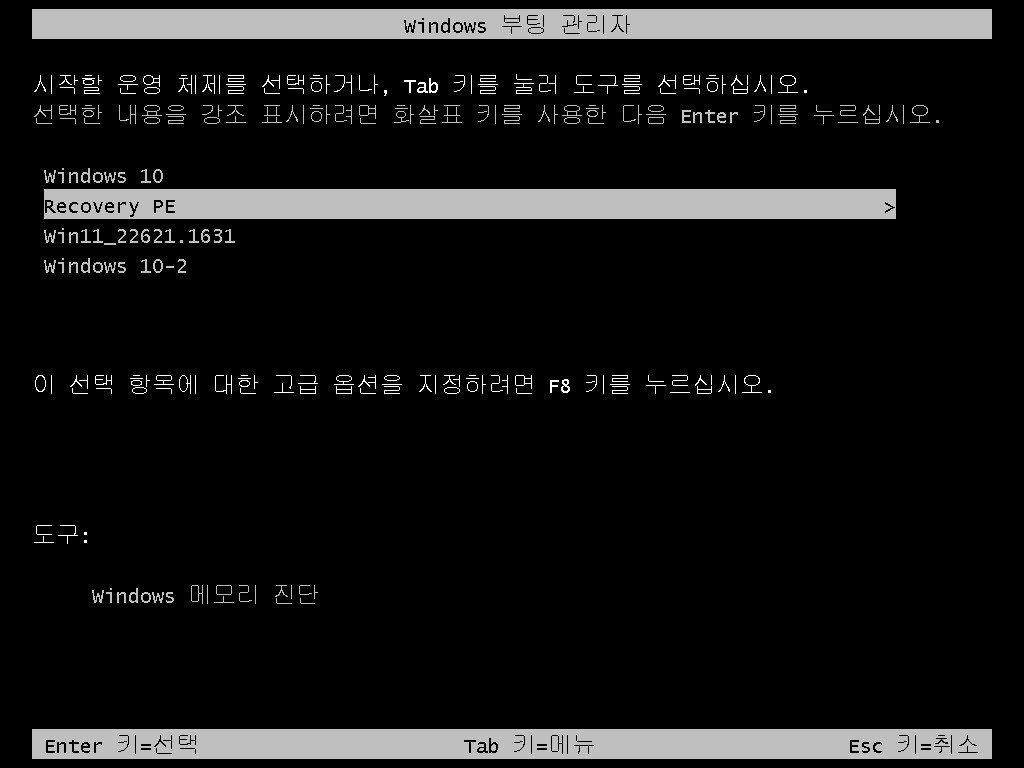
14. PE로 부팅을 하였습니다..실행 버튼에서는...
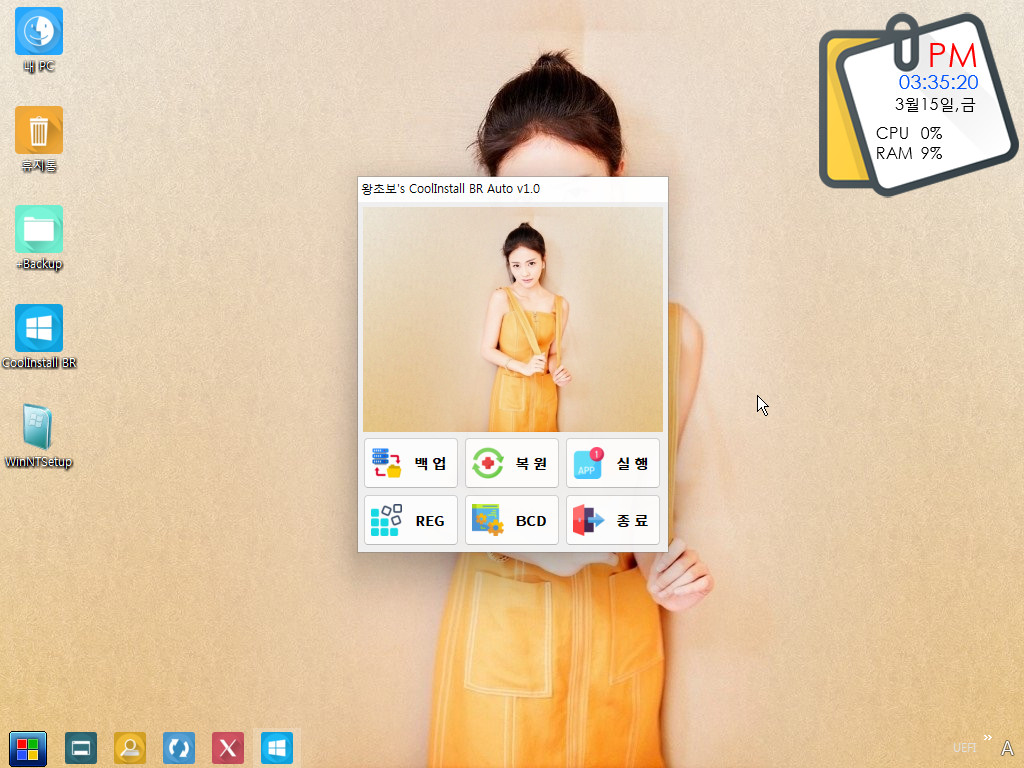
15. 실행 버튼에서는 CoolBootRepair.exe가 실행되도록 하였습니다

16. 백업을 진행하여 보겠습니다
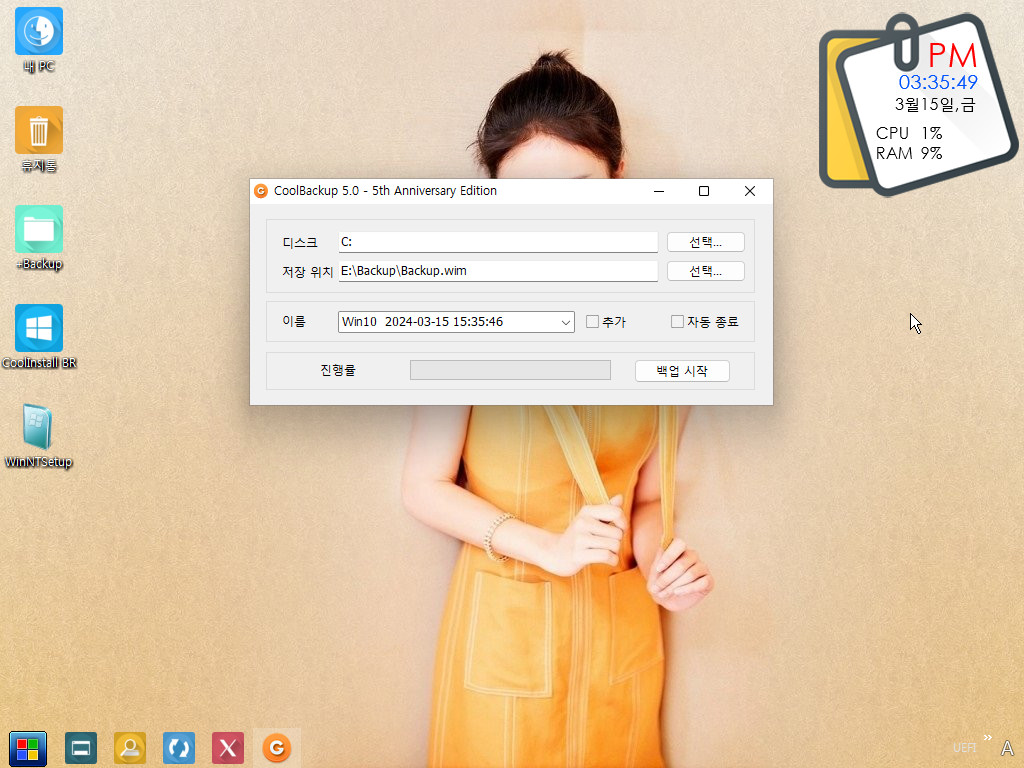
17. 백업 파일이 있는 경우 덮어쓰기 하는 방식을 백업을 해야합니다..이미지 설명에 자동입력시에는 추가로 진행하면 에러가 나네요
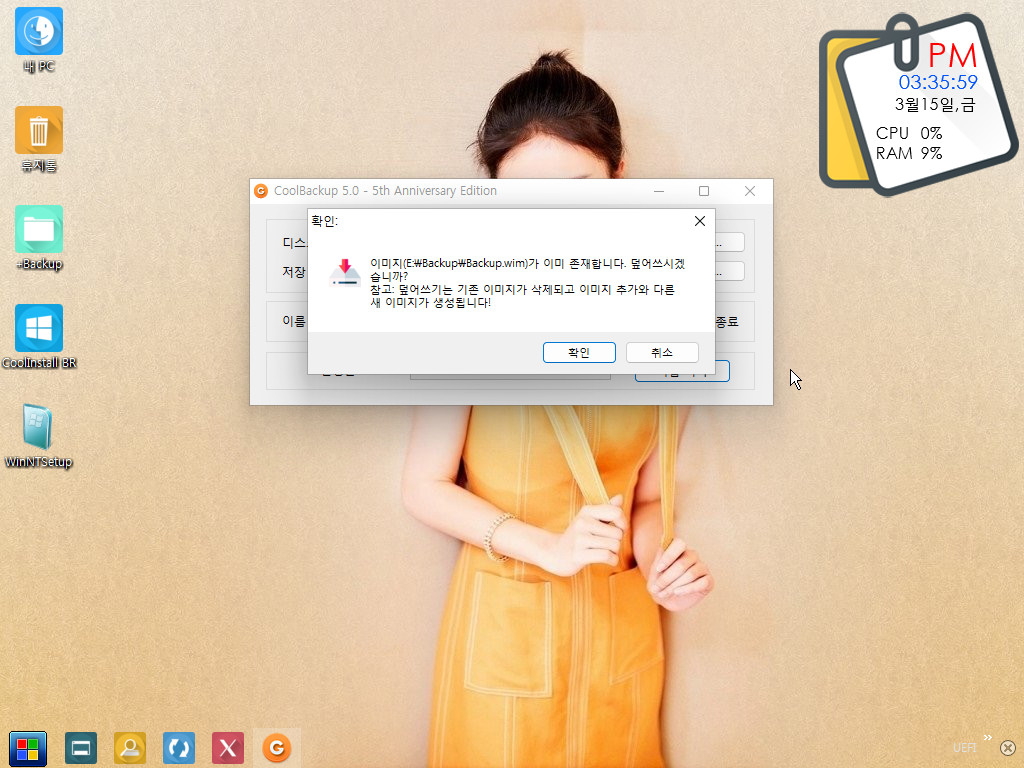
18. 마지막 확인을 하고 있습니다
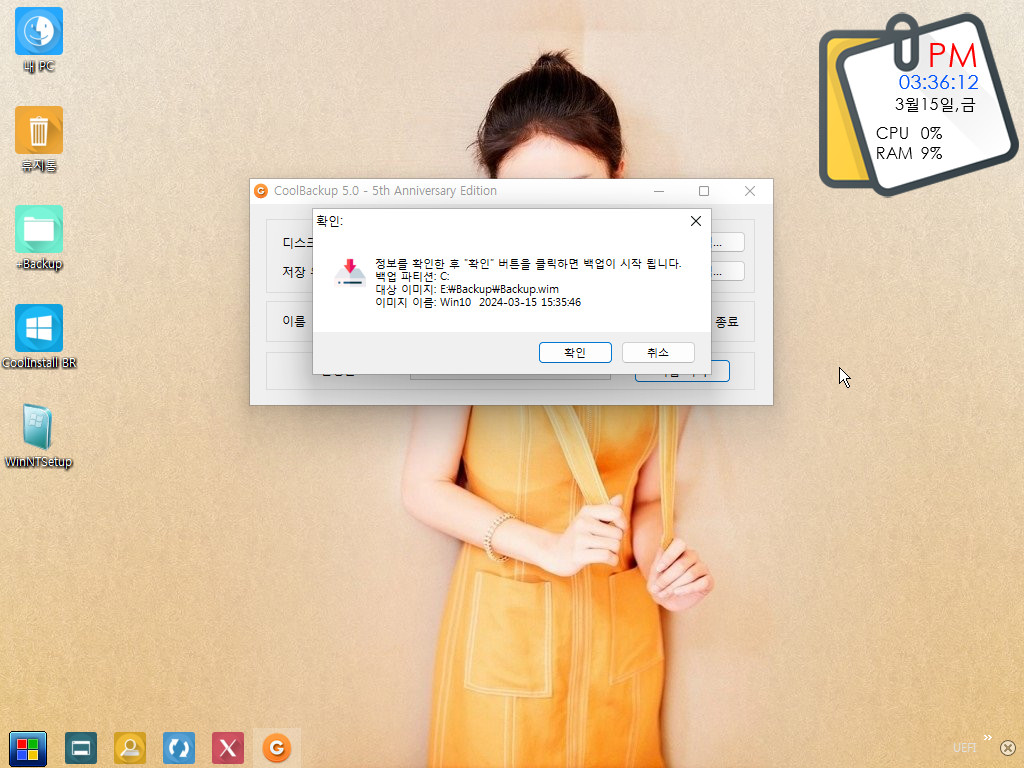
19. 백업중입니다
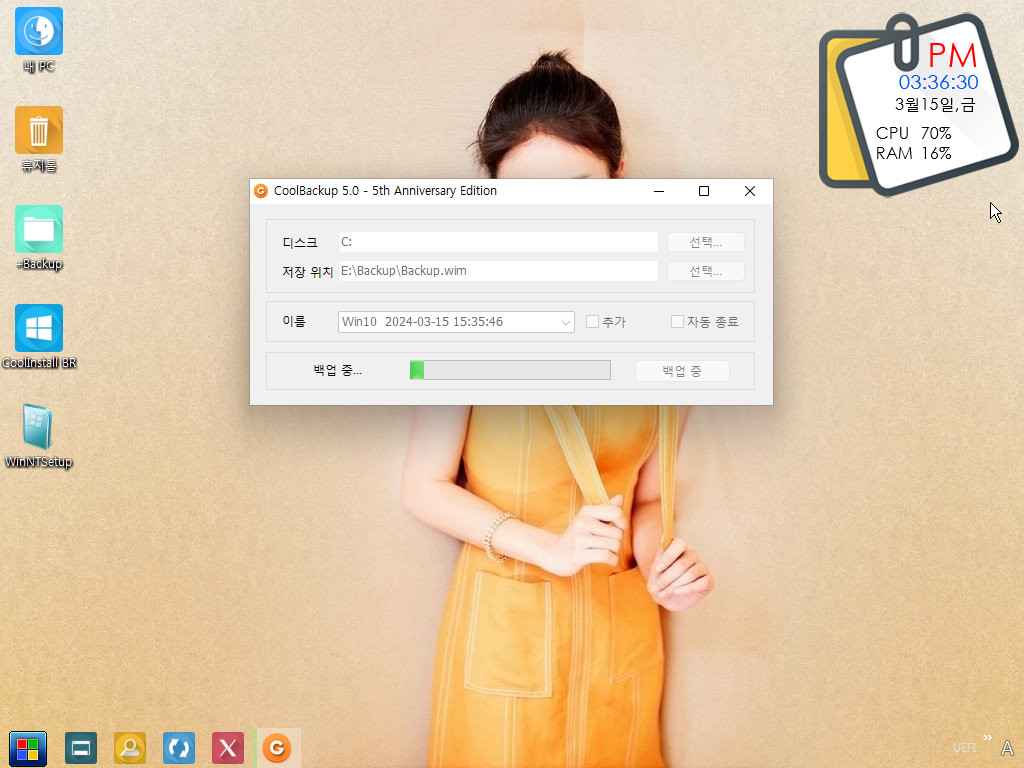
20. 백업 완료 메세지입니다
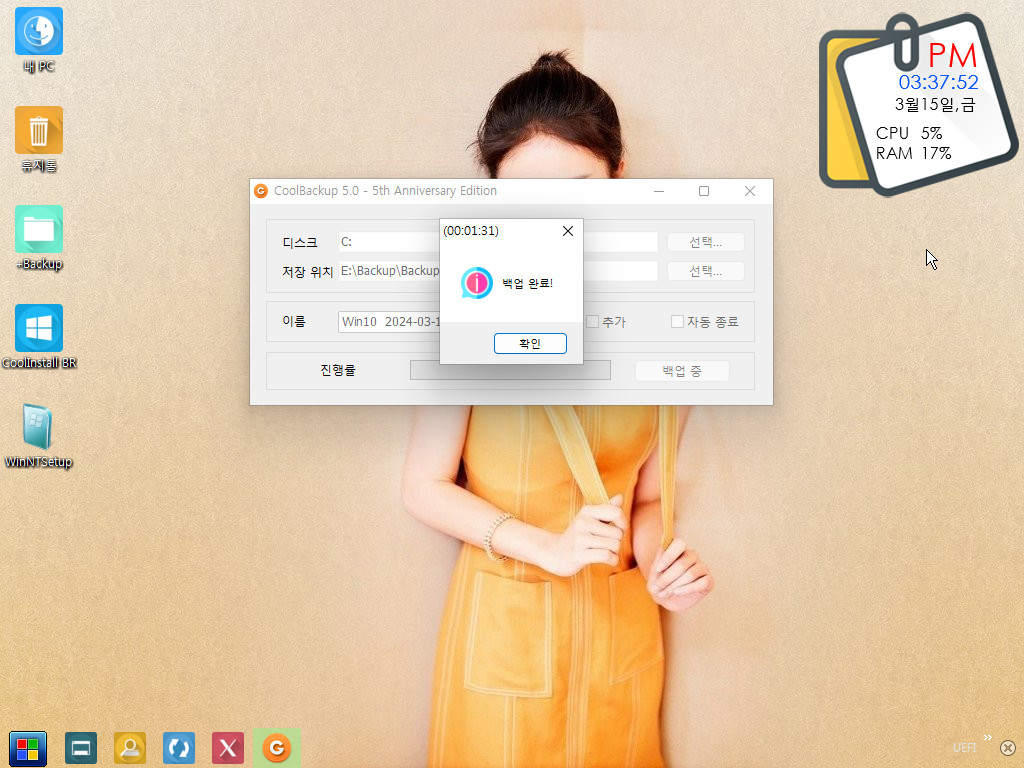
21. 복원을 진행하여 보겠습니다
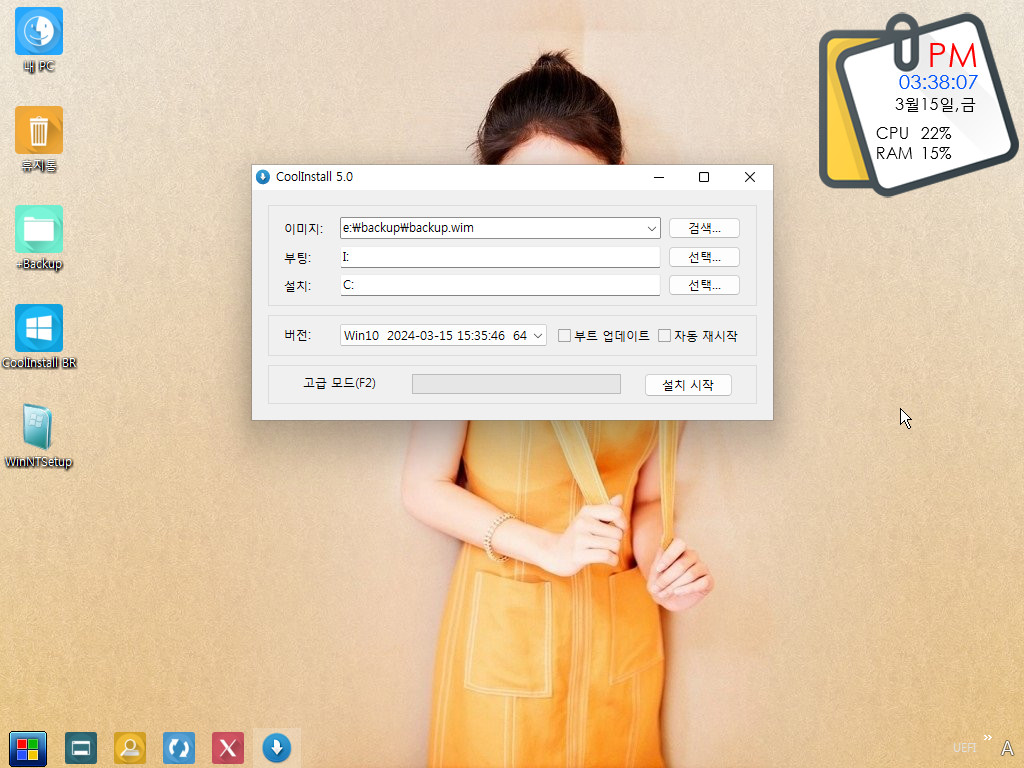
22. 모든 테이터가 삭제된다고 안내를 하고 있습니다
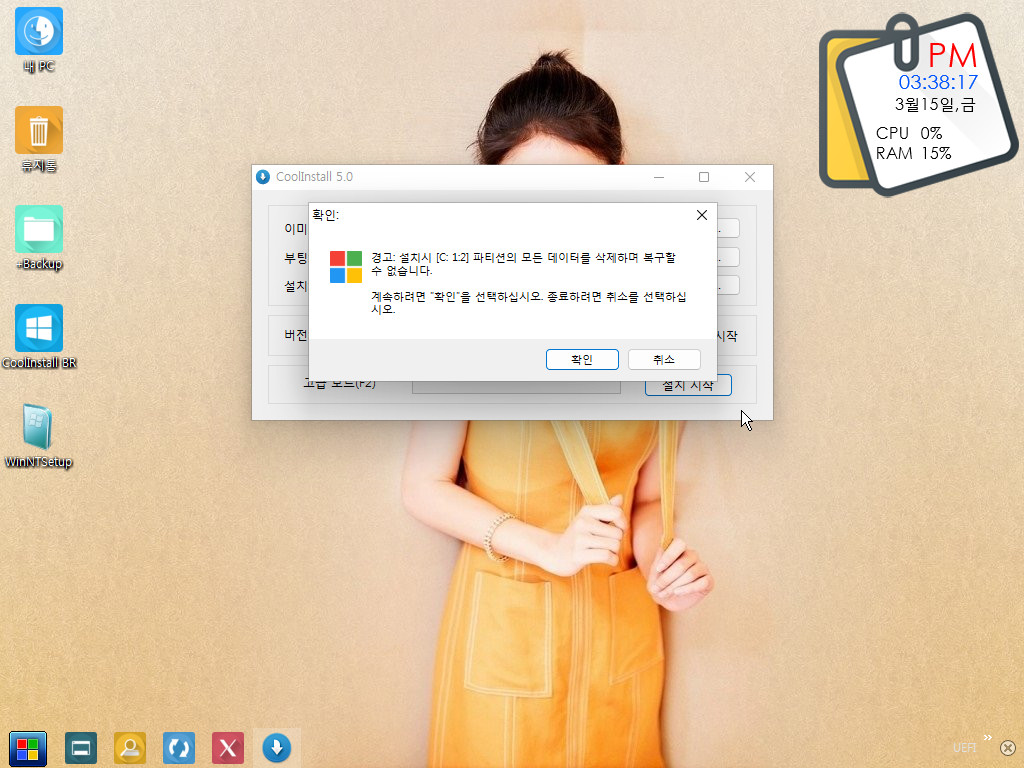
23. 완료메세지입니다..BCD를 원본과 같게 다시 수정을 해주어야 해서 메세지 자동 증료후 프로그램도 자동으로 종료하여 줍니다
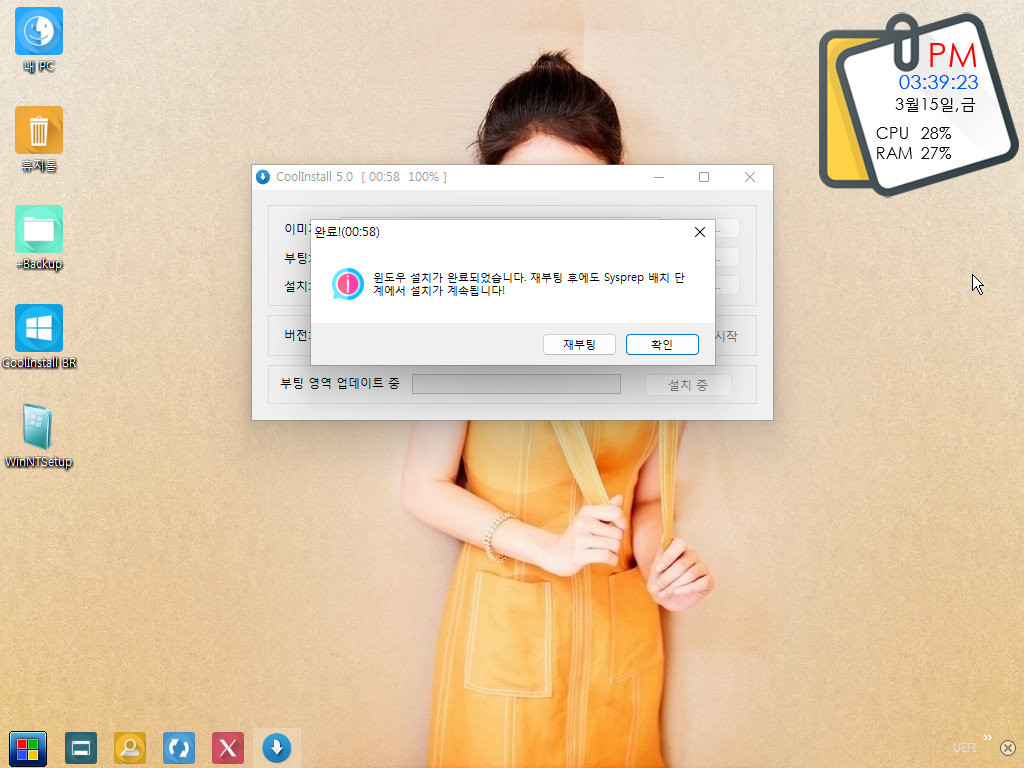
24. 실수 입니다..Dism 우클릭 메뉴를 수정하지 않았네요...CoolInstall.exe 자체 레지도 등록이 되어 있습니다
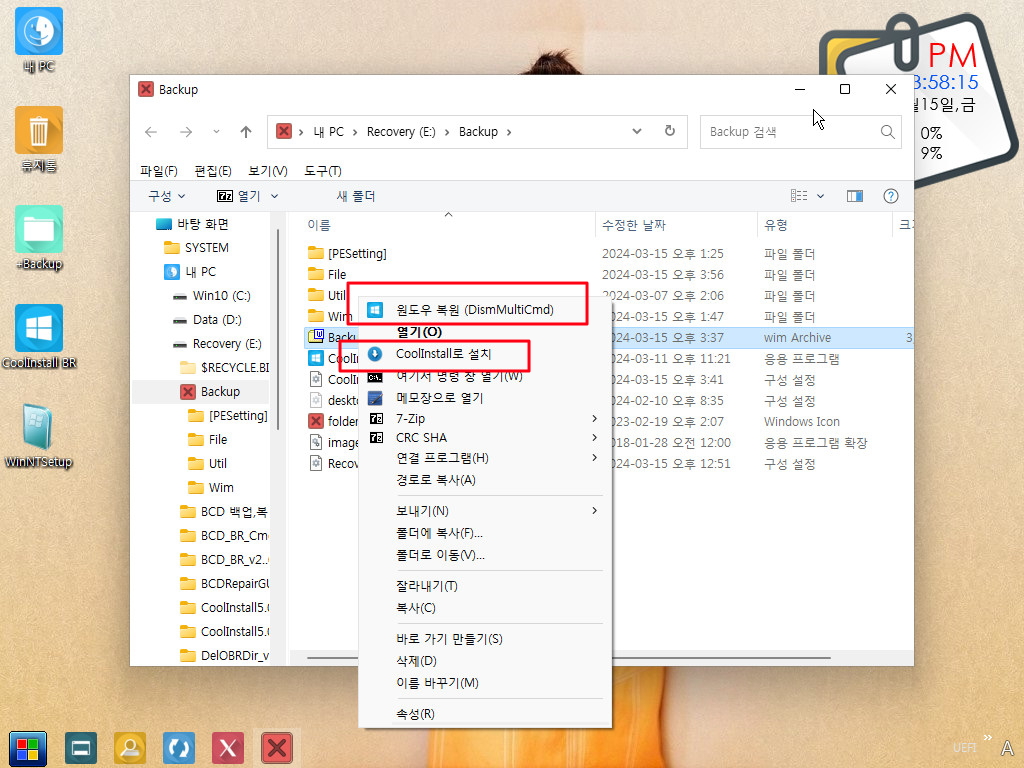
25. 런처에 드래그 하면 아래처럼 복원이 진행 됩니다
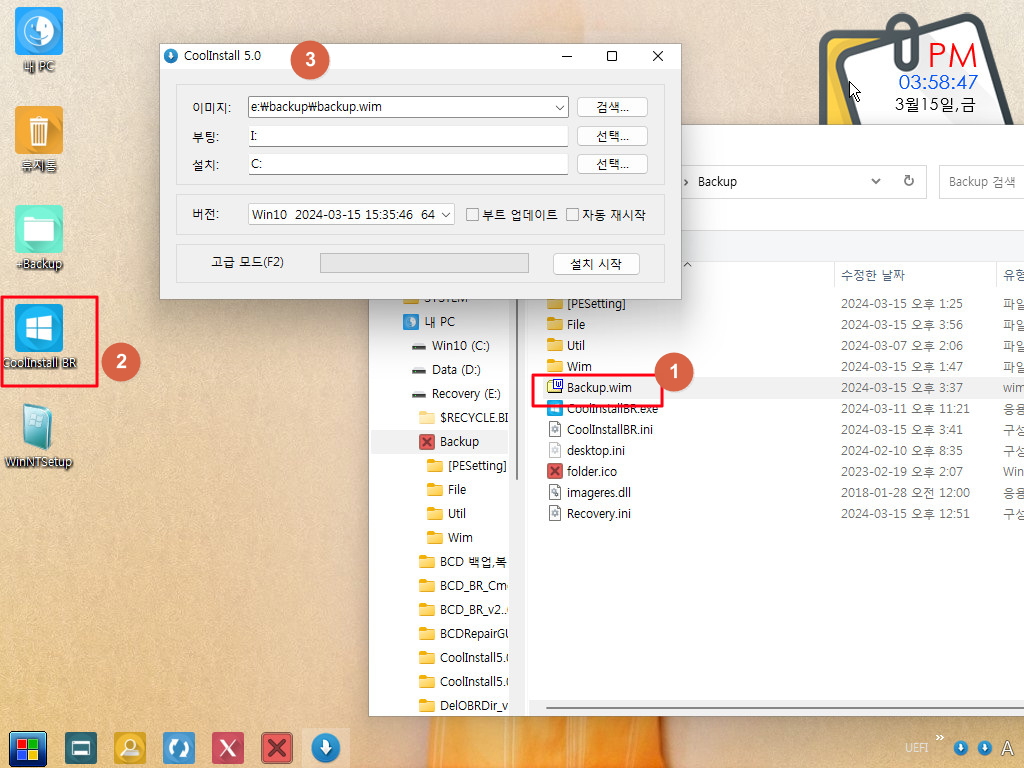
26. PE에서도 복원후 cmd에서 설정한 대로 BCD에서 대시시간, 메트로 UI 2가지만 다시 설정을 합니다
메트로 UI를 사용하지 않은데 윈도우 복원시마다 대기시간 30초 메트로 UI 설정을 다시 하는것도 일이죠..CoolInstall 프로그램에 대해서
아쉬운 부분입니다
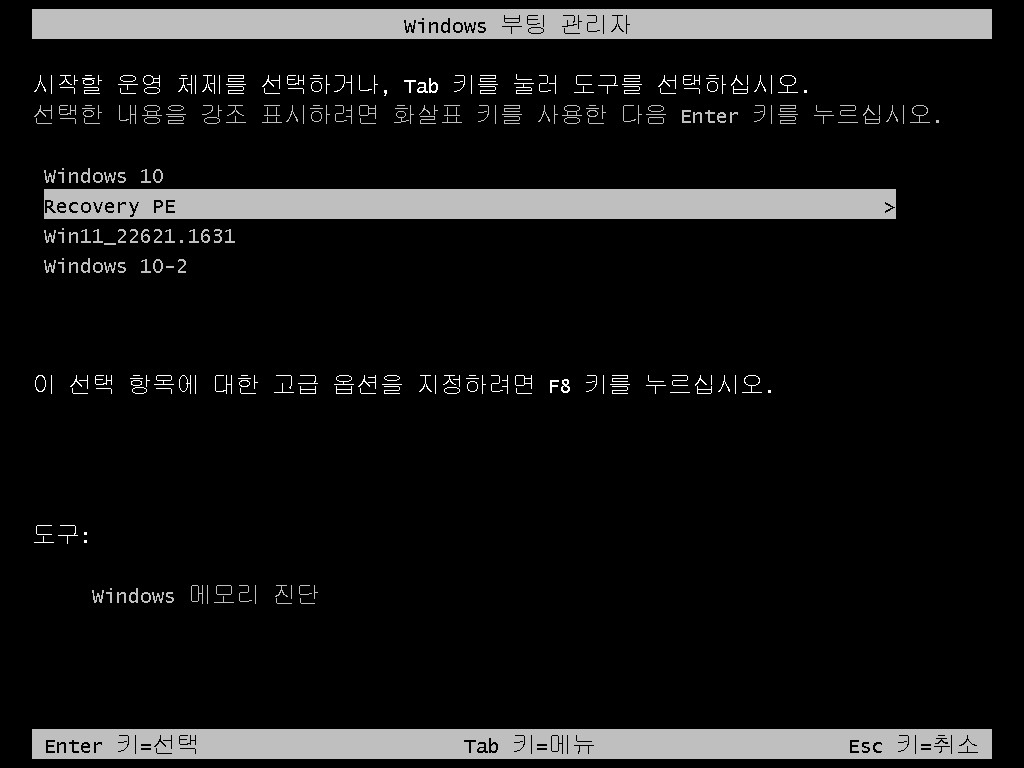
27. 윈도우 백업,복원 우클릭 메뉴가 프로그램이 달라서 각각 입니다
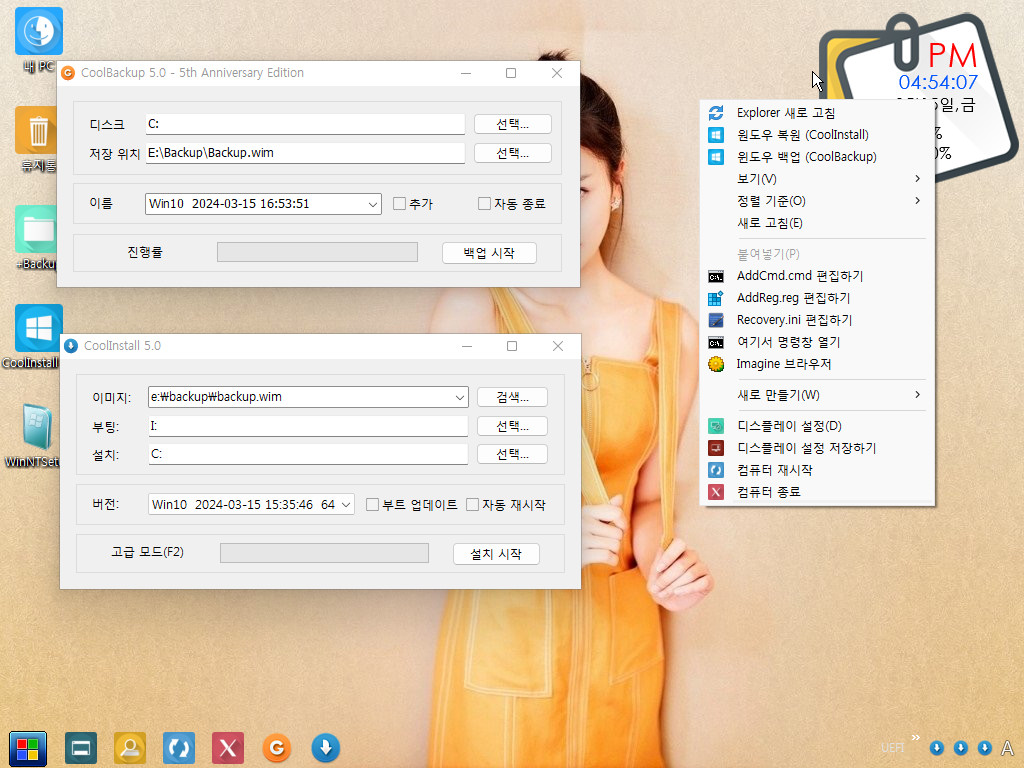
28. 마무리
딸랑쇠님이 업데이트 소식을 전해주시지 않았다면 저는 아직도 CoolBackup.exe가 바이러스 검출이 많은 프로그램으로 알고만 있었을 것
입니다.
avast에서는 지금도 CoolBackup.exe는 잡아가기는 합니다
딸랑쇠님 감사합니다..덕분에 좋은 프로그램들로 복구시스템을 구성을 하여보는 재미가 있었습니다
좋은일만 있으시길 바랍니다
불금입니다..
즐거운 시간이 되시길 바랍니다

